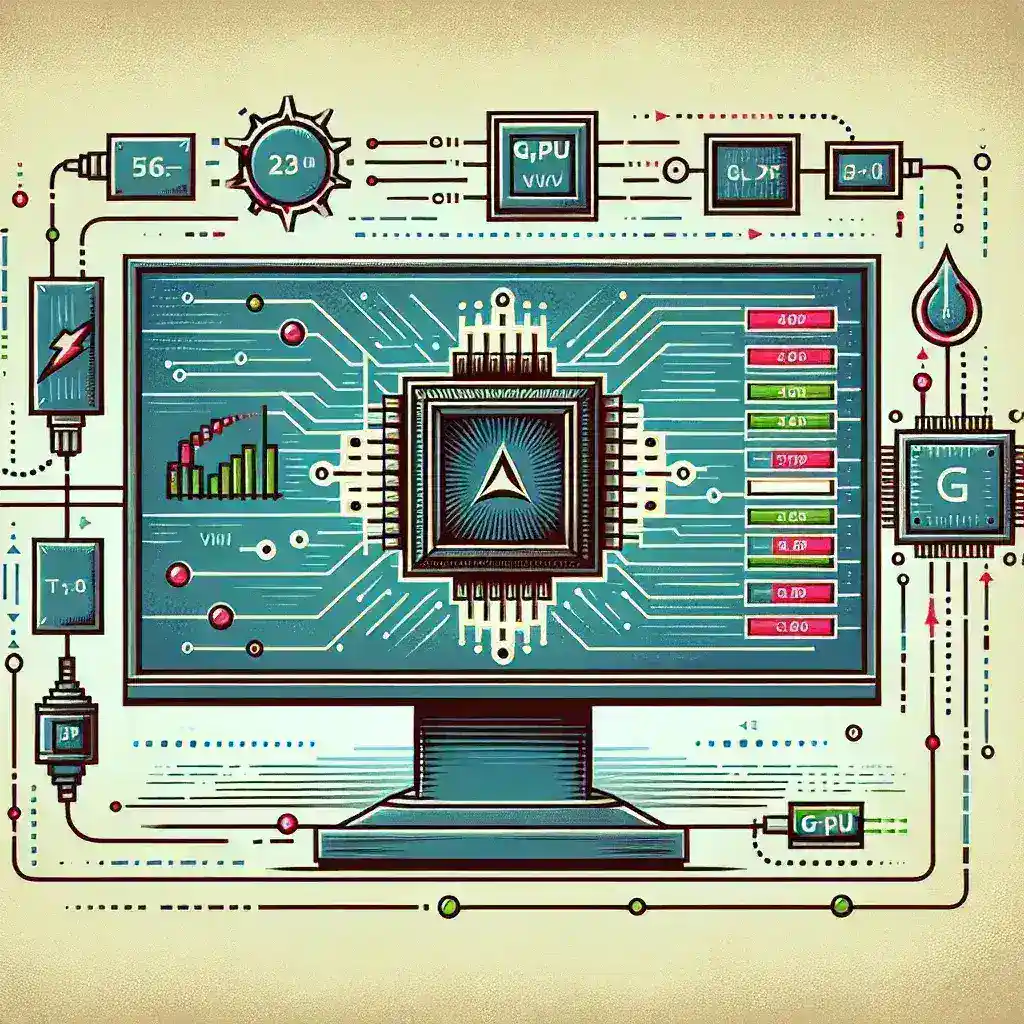Pengantar
Dalam dunia gaming dan multimedia, pengalaman visual yang optimal sangat penting. Salah satu teknologi yang membantu mencapai hal ini adalah Variable Refresh Rate (VRR). Namun, banyak pengguna yang masih bingung tentang bagaimana cara memeriksa apakah kecepatan refresh VRR mereka cocok dengan keluaran GPU. Artikel ini akan membahas langkah-langkah yang perlu diambil untuk memastikan keselarasan antara kedua komponen tersebut.
Apa itu VRR?
Variable Refresh Rate (VRR) adalah teknologi yang memungkinkan monitor untuk menyesuaikan kecepatan refresh-nya dengan frame rate yang dihasilkan oleh GPU. Ini membantu mengurangi tearing, stuttering, dan input lag dalam permainan, sehingga menciptakan pengalaman yang lebih mulus dan responsif.
Manfaat Menggunakan VRR
- Mengurangi Tearing: Tearing adalah masalah visual yang terjadi ketika frame baru ditampilkan sebelum frame sebelumnya selesai. Dengan VRR, tearing dapat diminimalkan.
- Meningkatkan Responsivitas: VRR membantu mengurangi input lag, sehingga permainan terasa lebih responsif.
- Meningkatkan Kualitas Visual: Dengan frame rate yang lebih stabil, kualitas visual permainan dapat meningkat secara signifikan.
Langkah-langkah Memeriksa Kesesuaian VRR dan GPU
1. Periksa Spesifikasi GPU Anda
Langkah pertama adalah memeriksa spesifikasi GPU Anda. Pastikan GPU Anda mendukung VRR. Produsen GPU seperti NVIDIA dan AMD memiliki teknologi VRR mereka sendiri, yaitu G-Sync dan FreeSync, yang harus Anda perhatikan.
2. Pastikan Monitor Mendukung VRR
Setelah Anda memastikan GPU Anda mendukung VRR, langkah berikutnya adalah memeriksa apakah monitor Anda juga mendukung teknologi ini. Anda dapat melihat spesifikasi monitor Anda di situs web produsen atau buku manual pengguna.
3. Periksa Koneksi Kabel
Koneksi kabel juga sangat penting. Pastikan Anda menggunakan kabel yang mendukung VRR, seperti HDMI 2.1 atau DisplayPort 1.2 dan yang lebih baru. Kabel yang tidak mendukung spesifikasi ini mungkin menghalangi kemampuan VRR Anda.
4. Konfigurasi Pengaturan di Driver GPU
Buka panel kontrol untuk GPU Anda (NVIDIA Control Panel atau AMD Radeon Software) dan periksa pengaturan untuk mengaktifkan VRR. Pastikan Anda mengaktifkan opsi VRR atau G-Sync/FreeSync sesuai dengan kebutuhan Anda.
5. Uji dengan Perangkat Lunak
Gunakan perangkat lunak benchmarking atau game yang mendukung VRR untuk menguji apakah VRR berfungsi dengan baik. Amati perbedaan pengalaman visual dan catat apakah Anda mengalami masalah seperti tearing atau stuttering.
6. Pantau Kecepatan Refresh dan Frame Rate
Anda dapat menggunakan perangkat lunak monitoring GPU untuk memeriksa kecepatan refresh monitor dan frame rate yang dihasilkan oleh GPU. Pastikan bahwa kecepatan refresh yang ditampilkan sesuai dengan frame rate yang dihasilkan.
Tips Tambahan
- Selalu perbarui driver GPU Anda untuk mendapatkan fitur terbaru dan perbaikan bug.
- Jika Anda mengalami masalah, coba atur ulang pengaturan GPU dan monitor Anda untuk memastikan semuanya berjalan dengan baik.
Kesimpulan
Menguji dan memastikan bahwa kecepatan refresh VRR cocok dengan keluaran GPU adalah proses yang penting untuk mendapatkan pengalaman gaming yang optimal. Dengan mengikuti langkah-langkah di atas, Anda dapat memastikan bahwa semua komponen bekerja sama secara efisien, sehingga Anda dapat menikmati permainan tanpa gangguan visual. Jika Anda masih memiliki pertanyaan atau mengalami kesulitan, jangan ragu untuk mencari bantuan dari forum atau komunitas gaming.